
MacBookのトラックパッドで「3 本指のドラッグ」を有効にする設定手順
こんにちは。

macライフのあんちゃん13です。
トラックパッドの3本指でドラッグする設定方法です。これが使えるのと使えなでは作業効率が大幅に上がります。
設定して作業効率アップしましょう。
感圧タッチに対応したトラックパッドでは、オプションで 3 本指のジェスチャでアイテムをドラッグするように設定できます。
トラックパッドを使ってて、ドラッグが難しいなと思っている人は、多いでしょう。
1本指でトラックパッドを押さえながら、他の指で、動かしていく操作。

難しいですよね。

でも3本指のドラッグを設定すれば、ドラッグも楽々です。
設定したいけどどこで設定するのか分からない人へ
この設定がトラックパッドのところへないから困るんです。

エーッこんなところにあるのーと驚きです。
設定した私でも設定方法を忘れてます。

もちろんアップルの公式サイトに設定方法はありますが文字だけなので分かり難いです。
システム設定を起動
macOSVenturaの画面です。
システム設定を起動して、サイドバーからアクセシビリティーを選択します。
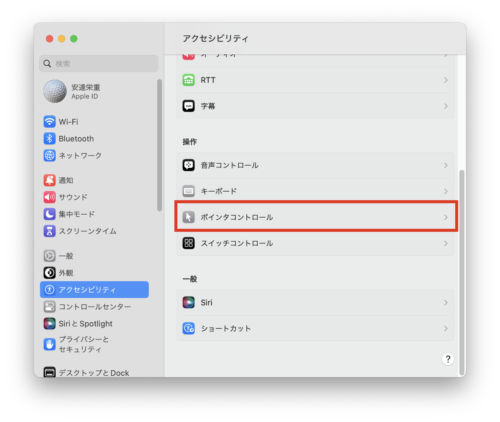
少し下にスクロールするとポインタコントロールがありますので、選択します。
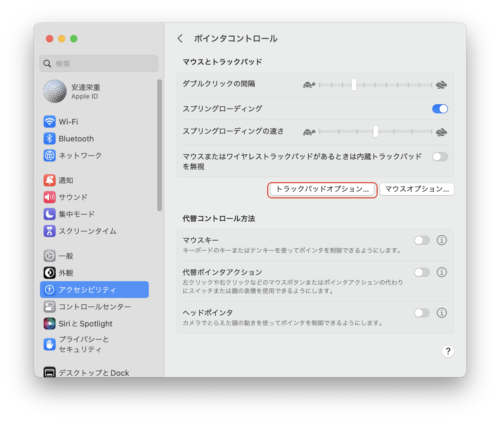
トラックパッドオプションをクリックします。
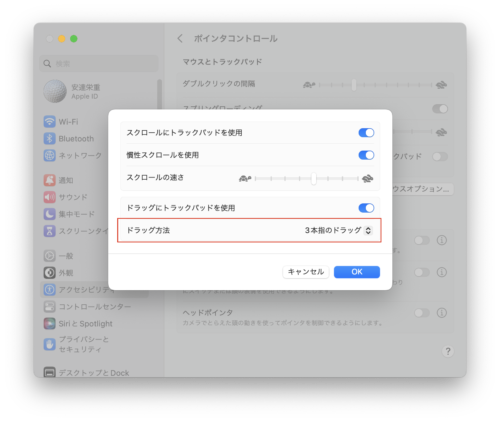
ドラッグ方法を「3本指のドラッグ」に設定してOKをクリックして設定完了です。




コメント